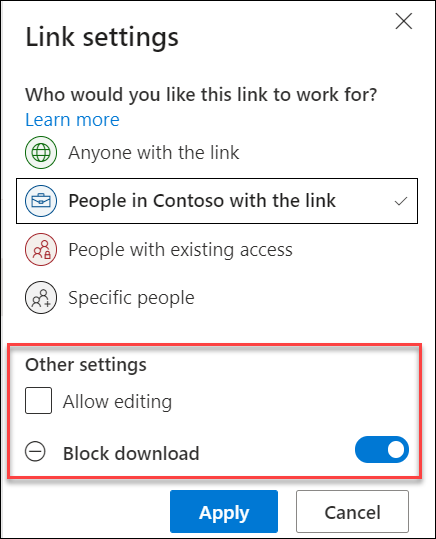Ja vienumus koplietojat ar citiem OneDrive vaiSharePoint, varat tiem piešķirt piekļuvi skatīšanai, bet ne lejupielādei. Bloķēšanas lejupielāde ir pieejama tikai skatīšanas kopīgošanas saitēm uz Office dokumentiem un citiem failu tipiem, piemēram, PDF failiem, attēliem, audio un citiem failu formātiem, kas nav teksts, un citiem failu formātiem, kas nav teksts.
Ja atlasīsit Bloķēt lejupielādi, lietotāji, kuri piekļūst jūsu kopīgotam failam, neredzēs opcijas faila lejupielādei, drukāšanai vai kopēšanai. Viņi var tikai skatīt failus tīmeklī un nevarēs tos atvērt datora vai mobilajās lietojumprogrammās.
Piezīmes.:
-
Šis līdzeklis ir pieejams pakalpojumā OneDrive darbam vai mācībām un, iespējams, jūsu kontam ir izslēgts. Ja neredzat šo opciju, sazinieties ar administratoru.
-
Video un audio lejupielāžu bloķēšanas atbalsts ir pieejams visiem atbalstītajiem failu tipiem, kas uzskaitīti šeit: Papildinformācija par pakalpojumā OneDrive atbalstītajiem audio un video formātiem.
-
Ja esat Microsoft 365 administrators savā organizācijā, varat noteikt, vai bloķēt lejupielādi tiek rādīta tikai Office failiem vai citiem atbalstītajiem failiem, mainot iestatījumu BlockDownloadLinksFileTypeSet-SPOTenant vai Set-SPOSitePowerShell cmdlet (ServerRendered (Tikai Office) un WebPreviewable (visi atbalstītie faili).
-
Failu, kuru vēlaties kopīgot, OneDrive vaiSharePoint, un atlasiet apli augšējā stūrī.
-
Lapas augšdaļā atlasiet Kopīgot.
-
Atlasiet Ikviens, kam ir saite, var rediģēt, lai atvērtu saites iestatījumus.
-
Noņemiet atzīmi no izvēles rūtiņas Atļaut rediģēšanu un pēc tam ieslēdziet Bloķēt lejupielādi.
-
Pievienojiet ziņojumu un nosūtiet uzaicinājumu.
Adresāti redzēs ziņojumu, kas norāda, ka var skatīt, bet ne lejupielādēt failu.
Skatiet arī
Failu, mapju un saraksta elementu koplietošana pakalpojumā OneDrive